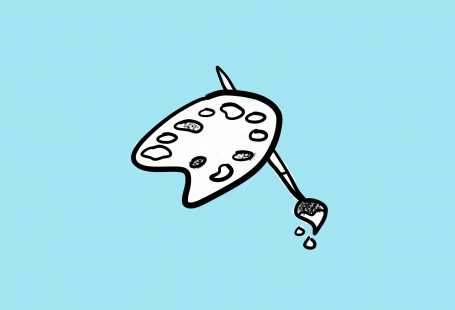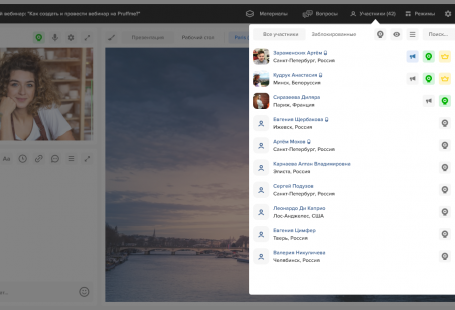Новые опросы во время прямого эфира
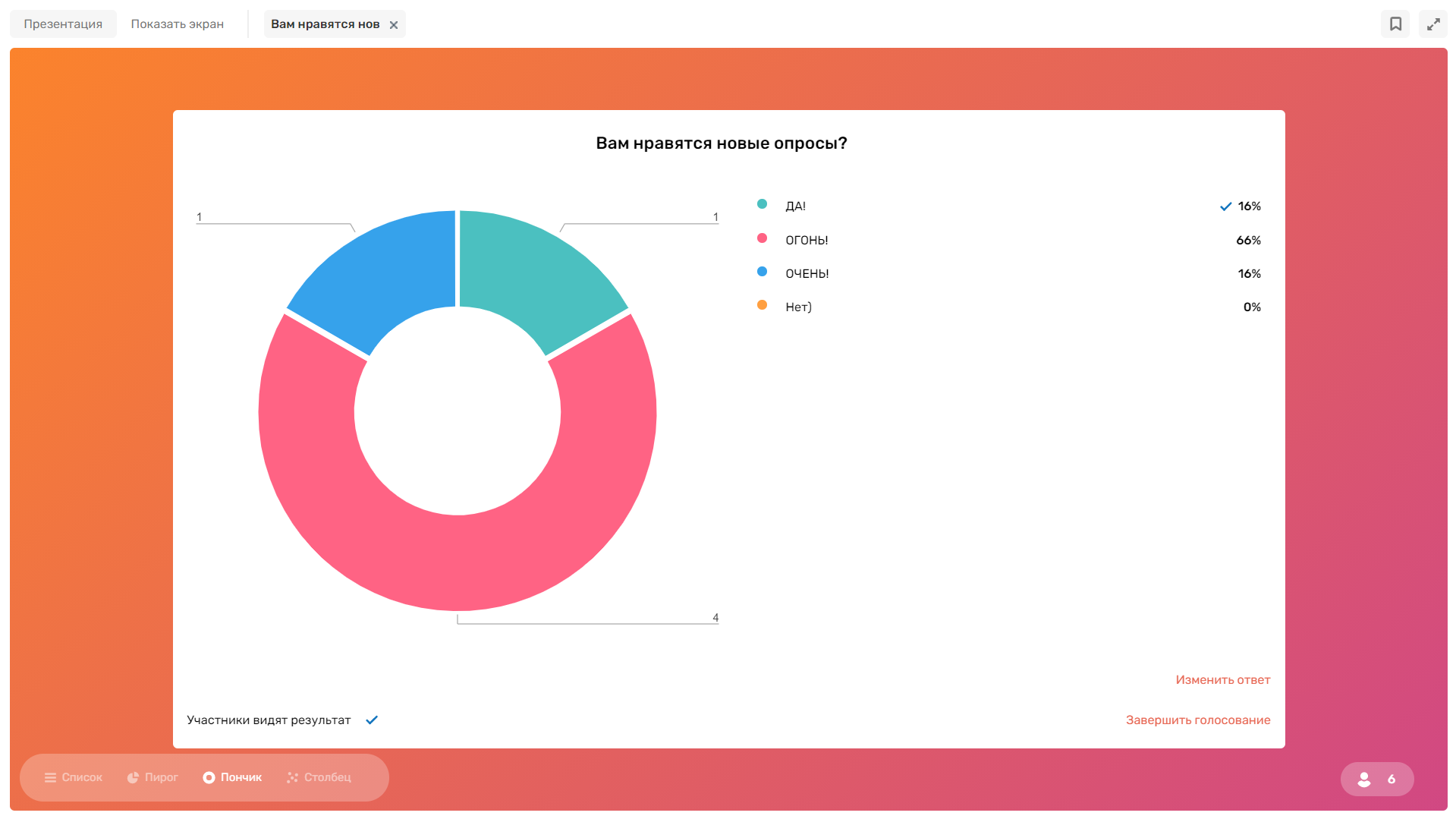
Теперь Вы можете быстро создать и провести во время мероприятия опрос для участников с удобной статистикой и возможностью анонимного голосования.
Как создать опрос:
1) Внутри комнаты нажать на кнопку «презентация» и выбрать новый элемент «опрос»
2) Внутри комнаты справа вверху выбрать раздел «материалы», нажать кнопку «+» и выбрать «опрос»
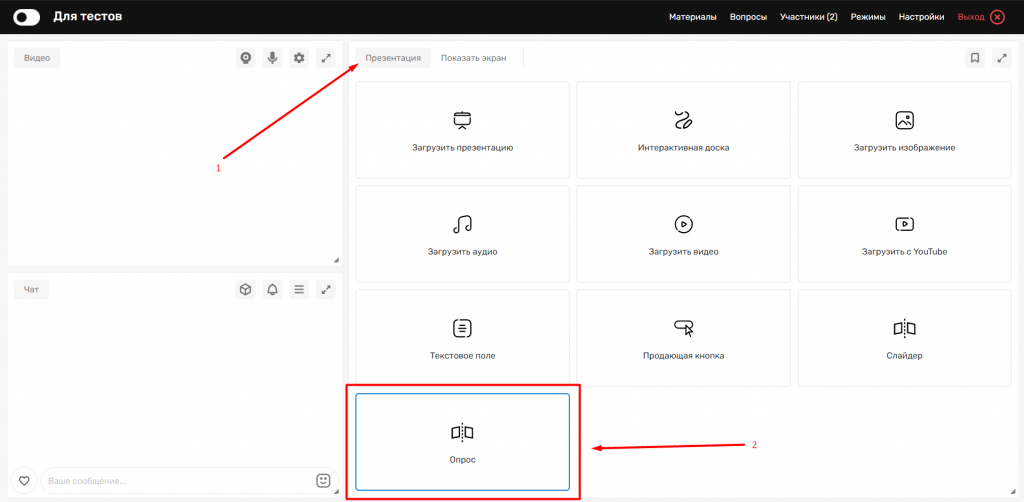
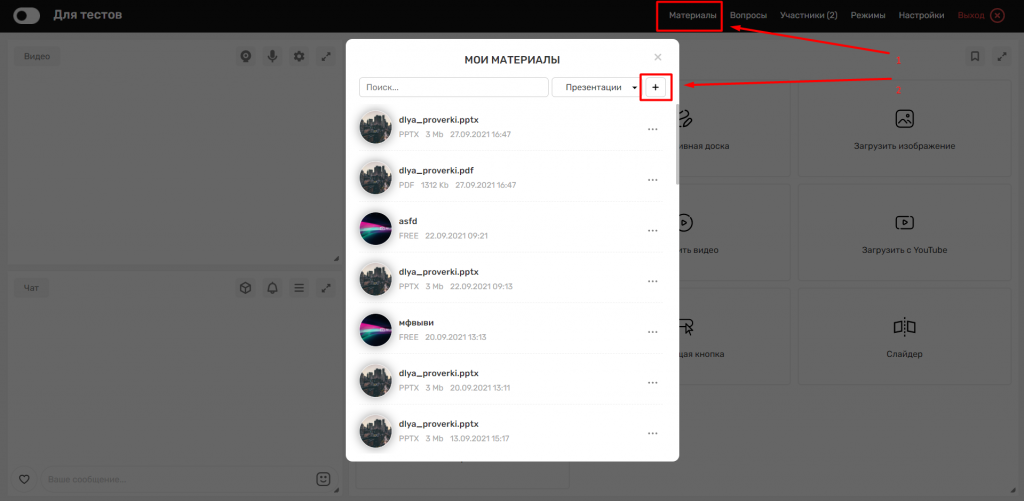
Настройка опроса:
После создания опроса появится окно с его настройкой:
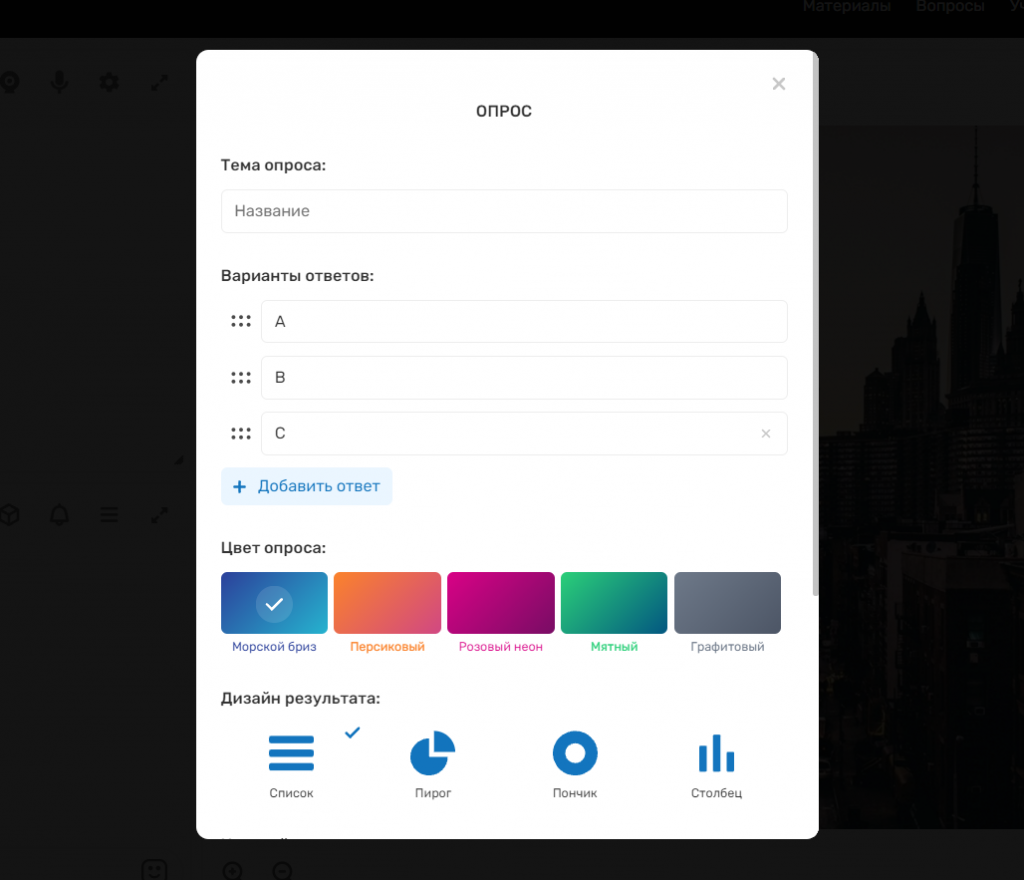
1) Напишите тему опроса или вопрос, на который нужно выбрать верный вариант ответа
2) Впишите варианты ответов. Вы можете добавить большее количество вариантов, с помощью кнопки «добавить ответ». Также ответы можно менять местами, перетаскивая их с помощью зажатой левой кнопки мыши.
3) Выберите цвет фона опроса. На Ваш вкус, какой цвет больше нравится)
4) Выберите дизайн результата, как отобразятся ответы
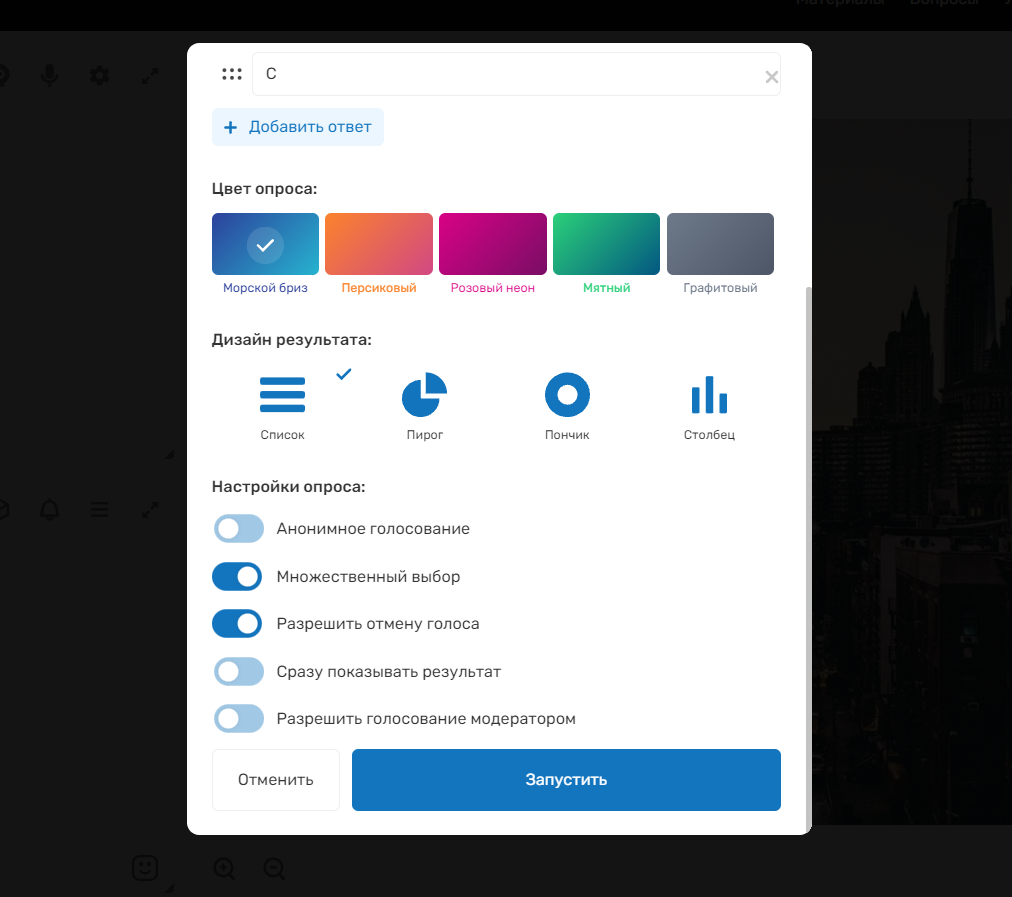
5) Задайте настройки опроса:
— Анонимное голосование — нельзя посмотреть, кто конкретно проголосовал за тот или иной вариант
— Множественный выбор — возможность участникам выбрать не один вариант ответа, а несколько
— Разрешить отмену голоса — возможность участнику переголосовать, если он изменил свое решение или нажал не туда
— Сразу показывать результат — показать общий результат для всех участников опроса. Если не выбрать, то результаты будут доступны только организатору и модераторам
— Разрешить голосование модераторам — возможность проголосовать не только участникам, но и организатору/модераторам Вашего мероприятия
Далее нажимаем «запустить» и опрос сразу выводится в комнату на место презентации.
Также Вы можете выводить в комнату уже созданные ранее опросы, редактировать из, размещать в окне презентации, в чате или поверх вебинарной комнаты. Как это сделать:
Откройте раздел «материалы» в правом верхнем углу внутри комнаты. В фильтре выберите «опросы» вместо «все материалы». Открывается окно с Вашими старыми опросами. Наведите на нужный курсор и нажмите кнопку с тремя точками. Появится несколько вариантов:
1) «Запустить» — опрос запускается как обычно в окне презентации
2) «Запустить поверх экрана» — опрос выйдет на весь экран, закрывая видео спикера, чат и презентацию для максимального привлечения внимания. Он будет находиться там, пока организатор или модератор не закроют его.
3) «Запустить поверх чата» — опрос появляется в чате, что дает возможность ответить на опрос не отрываясь от просмотра материала в окне «презентация»
4) «Редактировать» — изменить старый опрос
5) Удалить — удалить =)
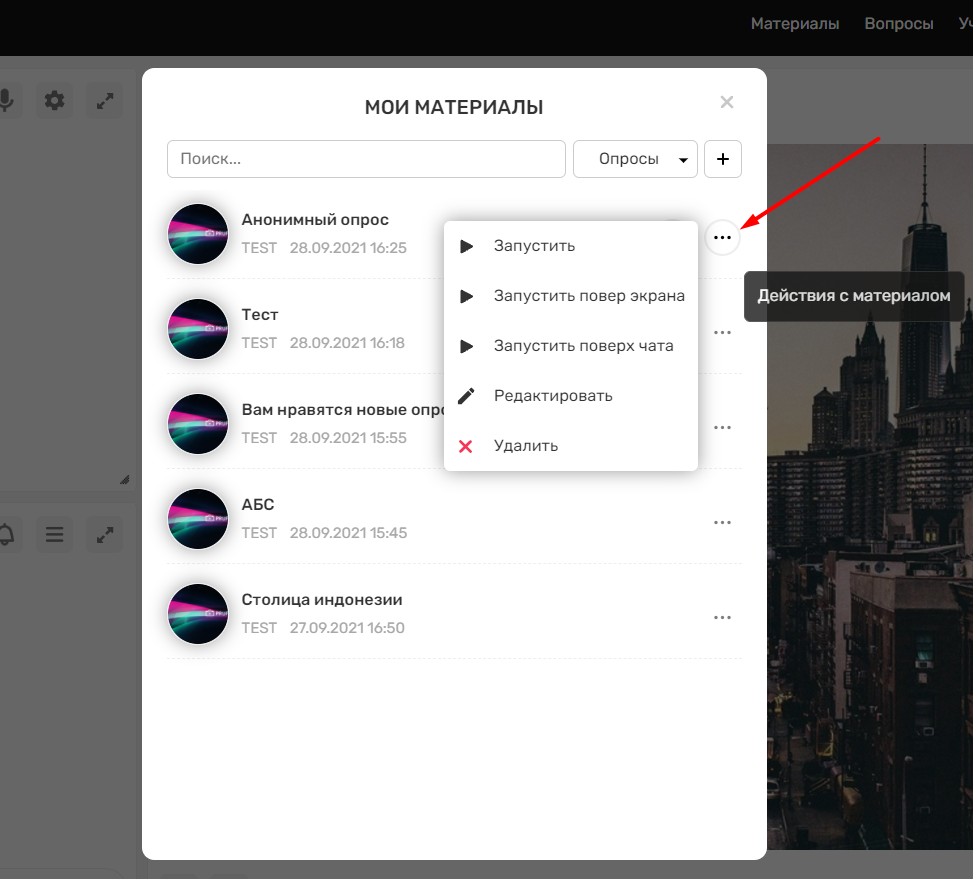
В окне результата Вы можете выбрать вид отображения результатов, завершить голосование, скачать статистику в формате Excel по голосам, а также посмотреть, кто какие варианты ответа выбирал, если голосование не анонимное.
Чтобы открыть или скачать статистику, нажмите в окне опроса на иконку человека с цифрой участников опроса справа внизу. там отобразится информация о том, кто за что голосовал, а также будет кнопка «скачать Excel».
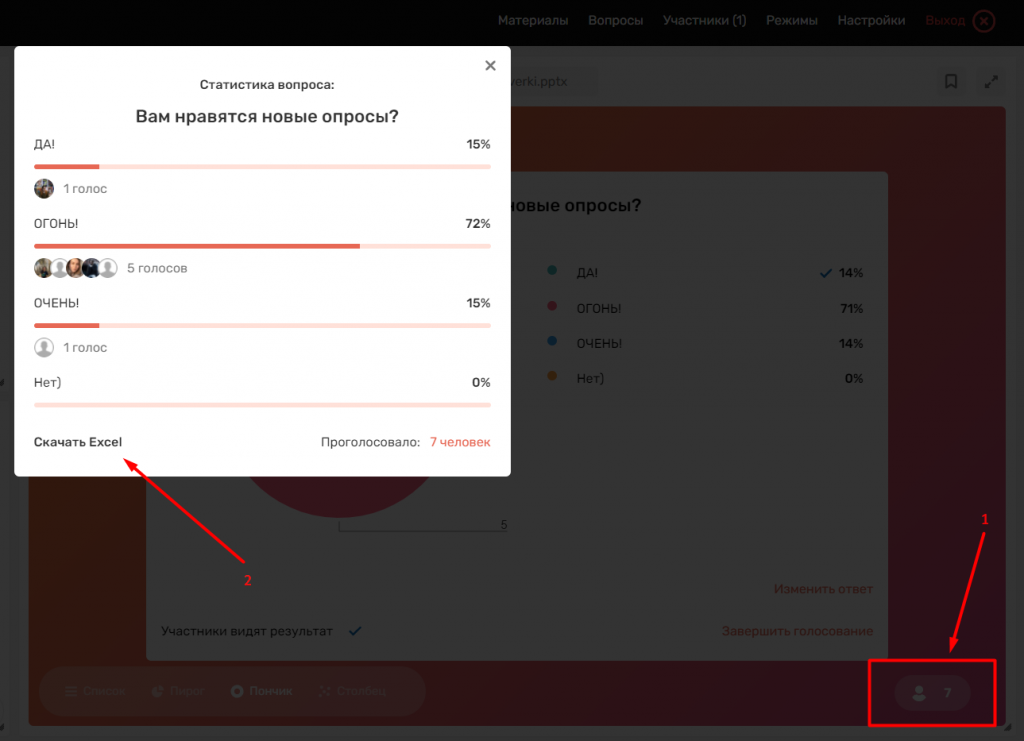
Онлайн-трансляции в браузере Edge
Теперь Pruffme полноценно работает в браузерах Microsoft Edge. Это удобно, поскольку на большинстве устройств с Windows 10 этот браузер установлен по умолчанию и участники смогут напрямую переходить по ссылке, без необходимости устанавливать дополнительный браузер. Работает как на ПК/ноутбуках, так и на смарфонах/планшетах.
Обновления интерфейса
Обновленный раздел «Материалы» в комнате мероприятия
Теперь при нажатии в комнате кнопки «материалы», открывается новое окно со всеми материалами, что Вы загружали на платформу. Интерфейс этого раздела стал более интуитивным. Мы обновили фильтр материалов, поиск по названию. Также в этом меню Вы можете добавить новый материал, нажав на кнопку «+».
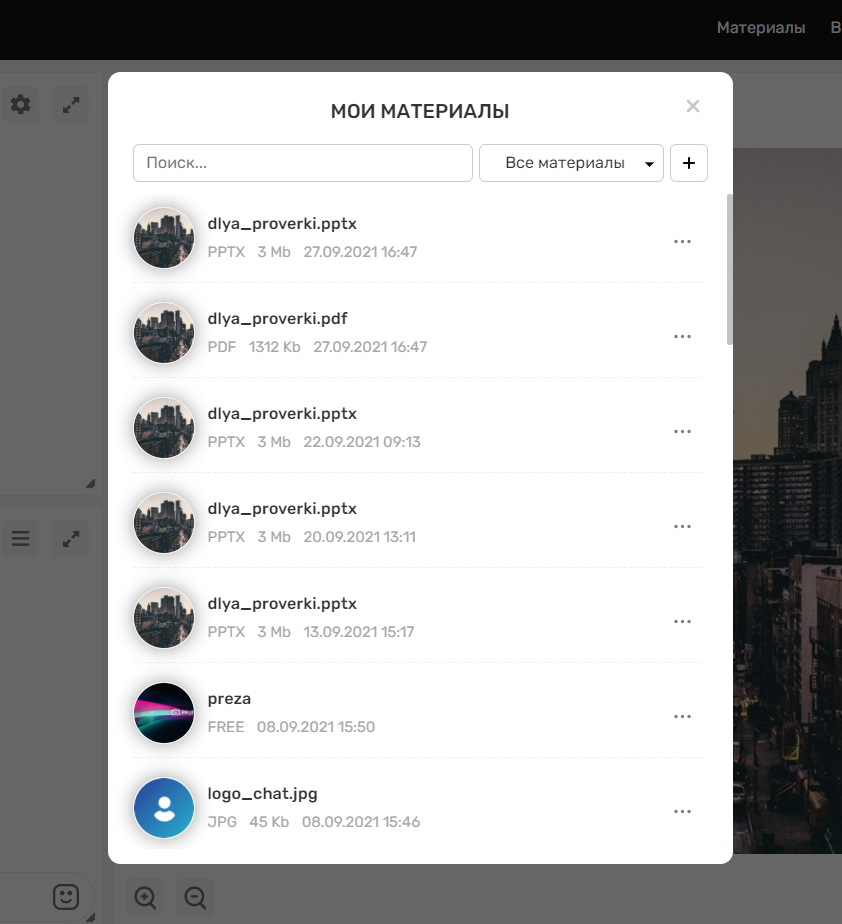
Чтобы добавить материал в комнату, нужно навести на него курсор и нажать на кнопку «плей». Если нажать на кнопку с тремя точками, появятся дополнительные опции. Помимо запуска материала его можно удалить, скачать (презентации), запустить кликабельную кнопку в заметках или на презентации и запускать новые опросы.
Отображение нового окна «материалы» оптимизировано также для мобильных устройств.
Новый шрифт Rubik на всем сайте
Изменили шрифт для ощущения плавности и мягкости интерфейса. Rubik делает его более современным и лёгким при продолжительной работе в личном кабинете и в системе сообщений.
Если у Вас возникнут дополнительные вопросы, предложения, просьбы и пожелания по сервису и функционалу, то смело пишите и звоните – будем рады ответить и помочь!
С уважением,
Ваша команда Pruffme!
Контакты:
? support@pruffme.com